Cum să opriți auto-reînnoirea și să anulați abonamentul Norton
Publicat: 2025-09-11Mulți utilizatori se bazează pe Norton pentru nevoile lor de antivirus și cibersecuritate, dar uneori este posibil să vă aflați că doriți să vă anulați abonamentul sau să opriți funcția de reînnoire automată. Indiferent dacă este din cauză că ați trecut la o altă suită de securitate, ați găsit o opțiune mai accesibilă sau pur și simplu nu mai aveți nevoie de serviciu, este important să înțelegeți exact cum să vă gestionați în mod eficient abonamentul Norton. Anularea abonamentului sau oprirea auto-reînnoire nu necesită expertiză tehnică, ci mai degrabă câțiva pași de bază care trebuie urmați cu atenție pentru a evita taxele inutile.
De ce s-ar putea să doriți să anulați Norton sau să opriți auto-reînnoirea automată
Norton, la fel ca multe servicii bazate pe abonamente, permite reînnoirea automată în mod implicit. Aceasta înseamnă că, dacă nu luați măsuri, veți continua să fiți facturați anual. Iată mai multe motive comune Utilizatorii încearcă să oprească acest lucru:
- Cost: Prețul de reînnoire ar putea fi semnificativ mai mare decât oferta promoțională inițială.
- Servicii de comutare: este posibil să fi decis să utilizați un program alternativ precum BitDefender sau Windows Defender.
- Utilizare rară: Vă dați seama că nu utilizați întreaga aplicare a caracteristicilor lui Norton.
- Probleme tehnice: Unii utilizatori experimentează conflicte software sau probleme de performanță cu Norton instalat.
Dacă vreunul dintre aceste motive sună familiar, este o idee bună să dezactivați auto-reînnoirea sau să anulați abonamentul în întregime. Să trecem peste cum puteți face ambele.
Cum să dezactivați Norton Auto-Renowal
Unul dintre cele mai simple moduri de a evita să fie încărcat din nou este de a opri auto-reînnoirea. Norton notifică utilizatorii de taxe viitoare, dar uneori, e -mailurile pot fi ratate sau pot ajunge în folderele de spam. A face pași proactivi este cel mai bun pariu.
- Conectați -vă la contul dvs. Norton:
Accesați site -ul oficial Norton și conectați -vă cu e -mailul și parola înregistrate.
- Navigați la abonamentele dvs.:
Faceți clic pe pictograma Nume/Profil din colțul din dreapta sus și selectați „Abonamentele mele”.
- Localizați abonamentul activ:
Găsiți serviciul pentru care doriți să dezactivați reînnoirea automată.
- Opriți auto-reînnoirea:
Faceți clic pe „Anulați reînnoirea abonamentului” sau „Gestionați reînnoirea” . Probabil că veți primi un prompt care să vă confirme decizia. Acceptați confirmarea.
- E -mail de confirmare:
Norton trimite un e-mail de confirmare odată ce auto-reînnoirea este dezactivată. Păstrați -l pentru înregistrările dvs.
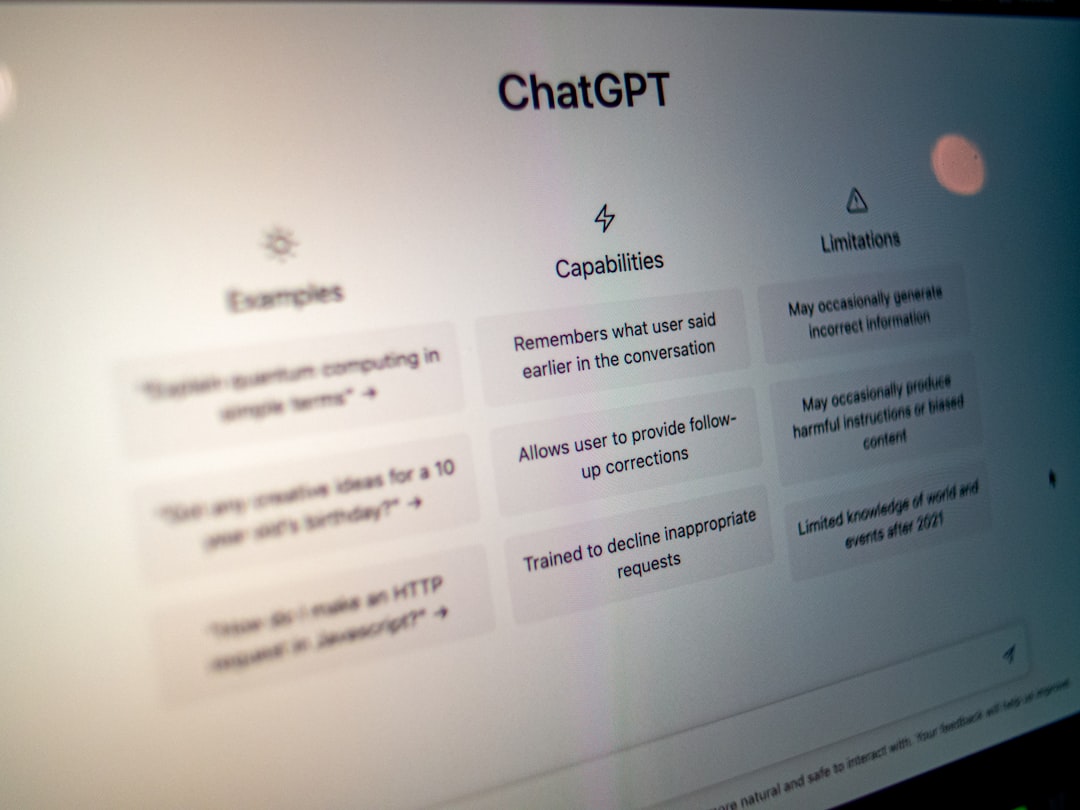
După ce efectuați acești pași, serviciul dvs. Norton va continua până la sfârșitul ciclului de facturare, dar nu se va reînnoi automat. Acest lucru vă oferă o protecție neîntreruptă, permițându -vă în același timp flexibilitatea de a alege altceva mai târziu.
Cum să anulați abonamentul Norton în întregime
Dacă doriți nu numai să opriți auto-reînnoirea, ci și să anulați abonamentul cu totul-poate să obțineți o rambursare sau să preveniți utilizarea accidentală-puteți face și asta. Iată cum:
- Accesați asistența Norton:
Accesați asistența Norton și conectați -vă sau căutați opțiunea „Anulare abonament”.
- Utilizați chat live sau suport telefonic:
În timp ce Norton oferă o opțiune de anulare auto-service pentru unele regiuni, accesul la un agent de asistență este uneori necesar, mai ales dacă sunteți într-o perioadă de rambursare.
- Restituirea cererii (dacă este eligibilă):
Norton oferă o garanție de returnare a banilor de 60 de zile pentru abonamentele anuale. Puteți solicita restituirii reprezentantului de asistență.
- Confirmați anularea:
Odată ce anularea va fi finalizată, veți primi un e -mail de confirmare. Asigurați -vă că este salvat pentru referința dvs.

Lucruri importante de luat în considerare la anulare
Înainte de a anula abonamentul Norton, luați timp pentru a înțelege câțiva factori suplimentari care vă pot afecta decizia:

- Protecția dispozitivului dvs.: Anularea poate lăsa dispozitivul neprotejat, cu excepția cazului în care aveți o altă suită de securitate instalată.
- Ciclul de facturare: Anularea nu se încheie întotdeauna imediat abonamentul - ci doar împiedică reînnoirile viitoare.
- Limitări de rambursare: rambursările sunt disponibile numai pentru o perioadă limitată de timp; Asigurați -vă că acționați prompt.
- Mai multe dispozitive: Dacă aveți mai multe abonamente (de exemplu, planuri familiale), asigurați -vă că îl anulați pe cel corect.
Metode alternative pentru a opri auto-reînnoirea
Dacă nu aveți acces la contul dvs. Norton sau vă confruntați cu probleme cu anularea prin intermediul site -ului web, există câteva alte opțiuni:
- Abonamente de vânzare cu amănuntul terțe: Dacă ați achiziționat Norton prin Amazon, Best Buy sau un alt retailer, auto-reînnoirea poate să nu fie activă decât dacă ați activat-o separat prin intermediul portalului Norton.
- Contactând banca dvs .: În scenarii cele mai grave, dacă Norton refuză anularea și continuă să perceapă, puteți solicita emitentului dvs. de card să blocheze plățile viitoare sau tranzacțiile de litigiu.
Cele mai bune practici după anularea Norton
După ce ați anulat abonamentul Norton, iată câțiva pași recomandați pentru a vă asigura că siguranța digitală și gestionarea contului dvs. va rămâne pe cale:
- Instalați protecție alternativă: indiferent dacă este un instrument gratuit, cum ar fi Windows Defender sau o suită plătită precum Kaspersky, asigurați -vă că sistemul dvs. nu va fi neprotejat.
- Asigurați -vă contul: Modificați parola contului Norton și eliminați detaliile de plată dacă nu mai este nevoie.
- Uninstall Norton Software: Salvați resursele de sistem prin eliminarea clientului Norton dacă nu mai este utilizat.
Cum să dezinstalați Norton de pe dispozitivul dvs.
Dezinstalarea Norton este relativ simplă și variază ușor în funcție de sistemul dvs. de operare. Iată o imagine de ansamblu generică:
- Pe ferestre:
- Panou de control deschis
- Selectați programe> Programe și caracteristici
- Găsiți Norton în listă și faceți clic pe dezinstalare
- Urmați prompturile pentru a finaliza procesul
- Pe macOS:
- Deschideți aplicația Norton
- Din bara de meniu, alegeți Norton> dezinstalați Norton Security
- Autentificați -vă cu acreditările sistemului dvs. și continuați
Ce se întâmplă după ce auto-reînnoirea este dezactivată?
Unii utilizatori își fac griji că dezactivarea auto-reînnoire le va elimina imediat protecția. Asigurați -vă, Norton continuă să ofere protecție până la expirarea abonamentului curent. Norton poate trimite, de asemenea, e -mailuri de memento care vă solicită să reluați atunci când vă apropiați de sfârșitul perioadei de facturare.
Sfaturi comune de depanare
Dacă ați lovit un blocaj în timpul procesului, iată ce puteți face:
- Nu vă puteți conecta? Utilizați link -ul Forgot Parold pe pagina de conectare a lui Norton pentru a vă reseta acreditările.
- Fără buton de anulare? Încercați să utilizați un browser diferit sau ștergeți cookie -uri și cache de browser. Uneori, glitch -urile UI împiedică apariția opțiunilor.
- Mai multe conturi? Dacă ați creat accidental mai mult de un cont sau abonament, contactați Serviciul Clienți pentru a vă consolida.
Gânduri finale
Gestionarea abonamentului dvs. ar trebui să fie întotdeauna în controlul dvs. Norton oferă servicii valoroase de securitate cibernetică, dar dacă decideți că este timpul să mergeți mai departe, știind cum să opriți auto-reînnoirea și să anulați abonamentul vă asigură că rămâneți responsabil de finanțele și securitatea digitală.
Faceți întotdeauna timp pentru a verifica e -mailurile de anulare și a examina termenele de plată pentru a evita suprapunerea protecției sau taxele neașteptate. Indiferent dacă schimbați instrumentele antivirus sau luați o pauză de la protecția plătită, acești pași fac o tranziție lină.
